В Windows 10 мы можем запускать многие приложения из командной строки, используя их псевдоним. Например. Псевдоним по умолчанию для открытия Блокнота через командную строку – notepad.exe . Просто введите его и нажмите Enter, и приложение «Блокнот» откроется.
псевдонимы приложений обычно похожи на имена исходных приложений, но иногда два разных приложения могут иметь одинаковые псевдонимы, что приводит к конфликту. В такой ситуации при попытке открыть нужное приложение через командную строку путем ввода его псевдонима можно открыть другое. Например. У нас есть 2 приложения под названием Spot Music, которые могут иметь одно и то же имя, но были разработаны двумя разными брендами и имеют разный размер и структуру. Возможно, именем выполнения по умолчанию для них обоих может быть spotmusic.exe , поскольку оба являются программными файлами. При попытке открыть одно из них открывается другое приложение. Это и раздражает, и ограничивает нашу работу.
Управление псевдонимами выполнения приложений в Windows 10
Ранее пользователи Windows могли изменять псевдоним любого из приложений в соответствии с руководством, упомянутым на docs.microsoft.com, но с запуском Windows 10 1803, Windows позволяет пользователям указывать, какое приложение должно использовать определенный псевдоним, когда более одного Приложение имеет то же имя.
Как выбрать приложение, которое может использовать определенный псевдоним
Если у вас есть несколько приложений, использующих один и тот же псевдоним, следующие шаги могут помочь выбрать, какое приложение должно использовать исходное имя:
1] Нажмите кнопку «Пуск», а затем символ в виде шестеренки, чтобы открыть окно настроек.
2] Выберите «Приложения», а затем выберите вкладку «Приложения и функции» в левой части.
3] Нажмите на ссылку «Управление псевдонимами выполнения приложения». Он покажет список приложений, которые могут иметь конфликтующие псевдонимы.
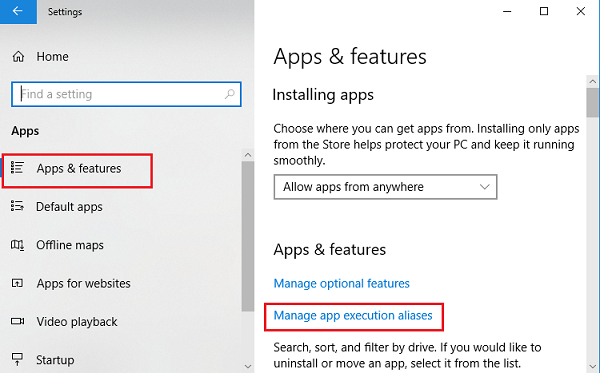
4] Отключите кнопку переключения для приложений с одинаковым именем.
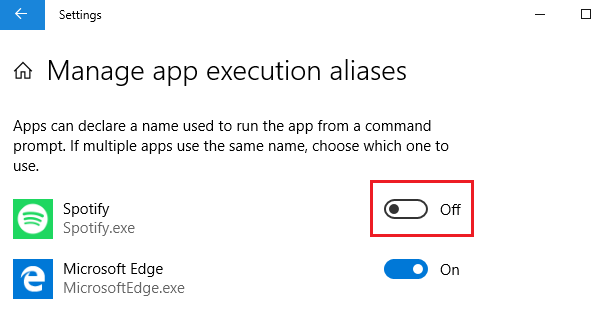
Теперь, когда вы открываете приложения, используя псевдонимы, используя имя их выполнения через командную строку, будут открываться только те приложения, у которых включен тумблер.
Тумблер был разработан для приложений с конфликтующими именами выполнения. Если мы выключим тумблер для приложений, у которых нет такого конфликта, при попытке открыть приложения через командную строку мы получим ошибку командной строки: « не распознается как внутренняя или внешняя команда, работоспособна программа или командный файл . »Однако это не запрещает пользователям запускать приложение из меню« Пуск »или другим способом.







